De temps en temps, l'inventaire de votre boutique peut devenir indisponible. Le fait d'avoir des articles épuisés sur votre boutique Shopify n'est pas une source d'inquiétude si vous savez comment vous y prendre. Souvent, lorsque l'article est épuisé, de nombreux propriétaires de boutique ne font rien ou se contentent de le dépublier. Il y a certainement une meilleure façon de procéder. C'est pourquoi nous avons rédigé cet article pour vous donner quelques conseils sur la manière de gérer les ruptures de stock.
1. Déplacez les produits épuisés à la fin de vos collections
Lorsqu'un produit est en rupture de stock, cela signifie généralement qu'il ne peut pas être acheté. Il n'est donc pas judicieux de l'afficher en tête des collections de votre boutique. La meilleure solution consiste à déplacer les produits épuisés vers le bas de la collection.
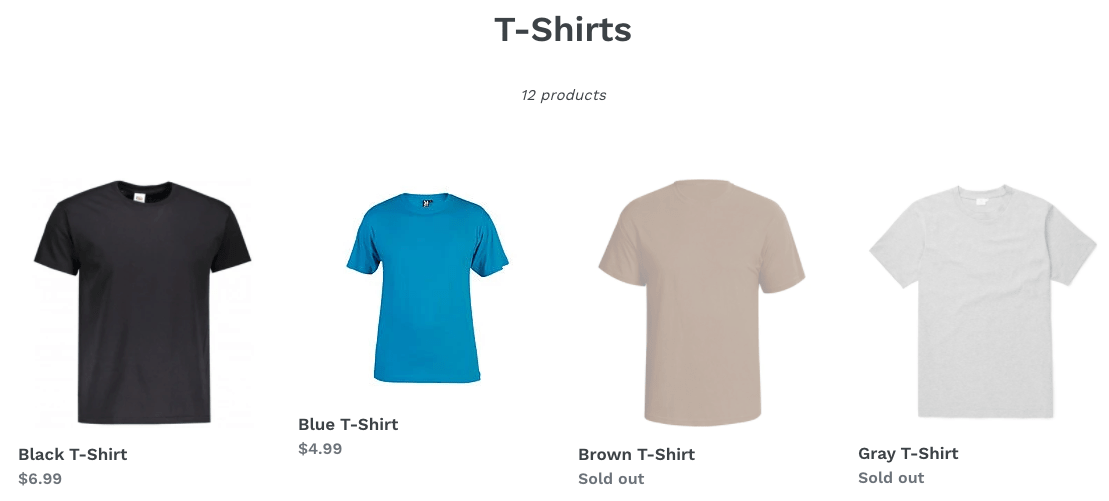
Malheureusement, il n'y a pas de moyen natif de le faire dans l'administration de Shopify. Mais il existe plusieurs applications tierces qui peuvent s'en charger automatiquement. Consultez la liste des meilleures applications pour cacher les produits soldés afin de choisir celle qui convient le mieux à votre boutique.
Par exemple, notre application Nada s'occupe des collections de votre boutique et repousse automatiquement les articles soldés. Lorsqu'ils sont à nouveau disponibles, l'application les remet à leur place initiale.
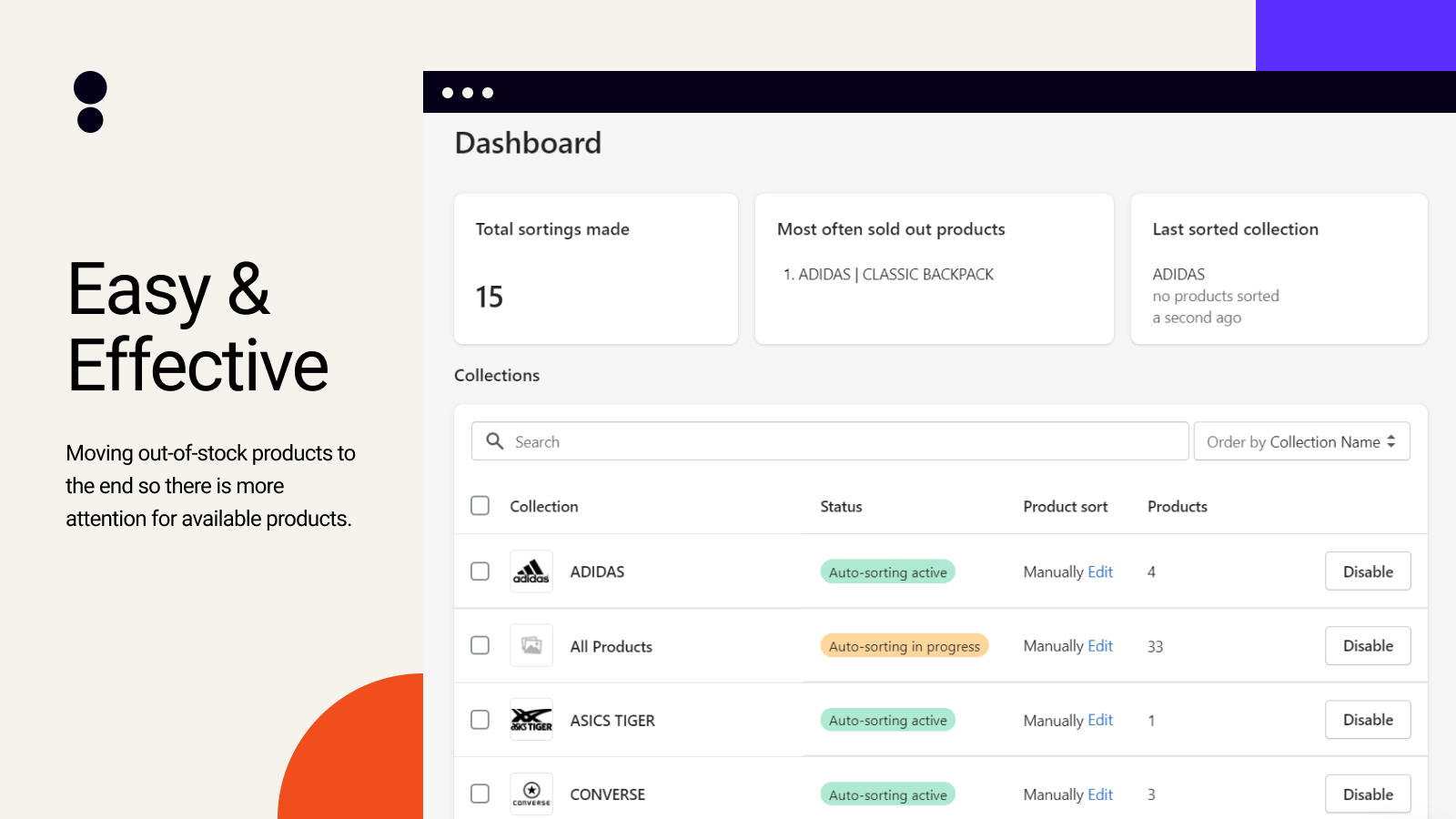
2. Ajouter un badge "sold out
En plus de déplacer les articles soldés vers le bas, vous pouvez également ajouter un badge (tampon) indiquant que l'article est "soldé". Cela permet à vos clients de distinguer rapidement la disponibilité de votre inventaire. La plupart des équipes de Shopify utilisent une classe HTML spéciale si l'article est en rupture de stock, vous pouvez donc la cibler avec un CSS personnalisé. C'est ainsi que nous avons réussi à ajouter les badges simples présentés dans l'image ci-dessous.
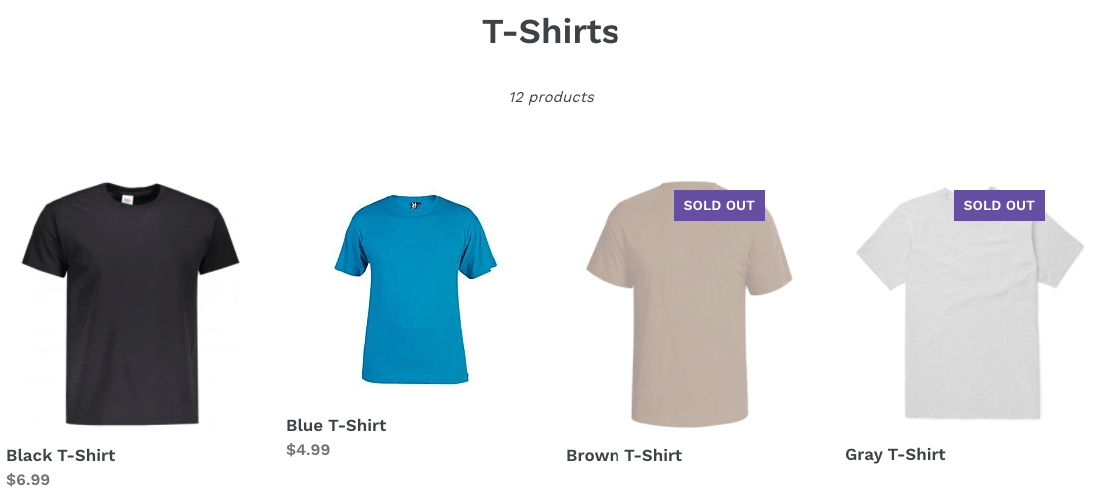
Le CSS personnalisé que nous avons utilisé est assez simple.
Si vous avez besoin d'aide, nous pouvons également mettre en place un badge personnalisé sur votre boutique. Consultez nos services de développement personnalisé pour plus de détails. Vous pouvez également utiliser l'une des applications de "badges". Il en existe de nombreuses, bonnes et gratuites.
3. Activez les notifications de précommandes ou de retour en stock
Même si l'article est épuisé, vous devez offrir à vos clients un moyen de manifester leur intérêt. Pour ce faire, vous pouvez soit autoriser les précommandes, soit collecter l'adresse électronique du client pour l'avertir lorsque l'article est à nouveau disponible.
Pour activer les précommandes, il vous suffit de cocher la case "Poursuivre la vente en cas de rupture de stock" dans la section "Inventaire" des détails du produit. Ainsi, les clients pourront acheter l'article comme d'habitude, même s'il n'est plus en stock. Si un produit a plusieurs variantes, vous devez modifier chaque variante d'inventaire de manière spécifique.
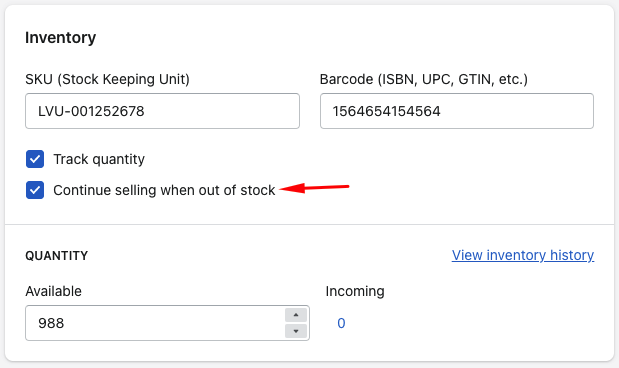
Veuillez noter que l'option n'est disponible que si la case "Suivi des quantités" est cochée. Si elle n'est pas cochée, elle se comporte comme "Continuer à vendre en cas de rupture de stock" par défaut, mais sans suivre l'inventaire réel.
C'est également une bonne pratique d'informer le client que le produit qu'il achète est en rupture de stock. Vous devez également indiquer le délai approximatif de livraison. Il existe également de nombreuses applications de pré-commande sur l'App Store de Shopify, mais vous devrez payer pour en avoir une de qualité.
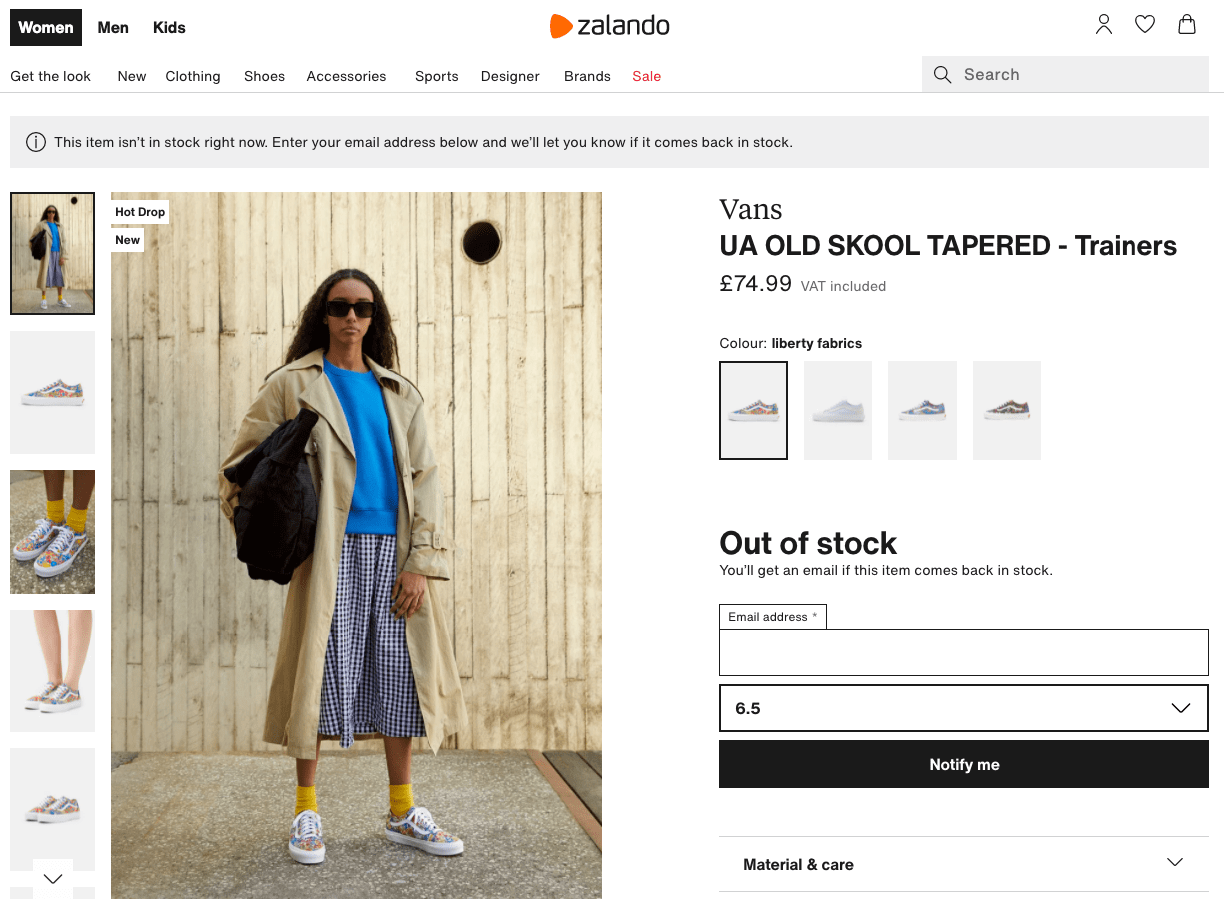
Une autre façon d'engager le dialogue avec vos clients consiste à recueillir leur adresse électronique et à les avertir lorsque l'article est de nouveau en stock. L'image ci-dessus est un bon exemple de cette approche. La meilleure façon d'y parvenir est d'utiliser certaines des applications de gestion des stocks.
4. Ne cachez pas les produits en les dépubliant
De nombreux marchands ne souhaitent pas du tout afficher les produits épuisés et veulent simplement les cacher. Shopify propose deux façons de masquer les produits. Vous pouvez soit définir le statut du produit comme brouillon, soit le dépublier du canal de la boutique en ligne. Malheureusement, ces deux méthodes conduisent à une page inexistante et génèrent une erreur 404. C'est un gros problème pour les moteurs de recherche comme Google. De plus, si vous menez des campagnes publicitaires sur Facebook ou Instagram, l'établissement d'un lien vers une URL qui ne fonctionne pas peut potentiellement entraîner la désactivation du compte.
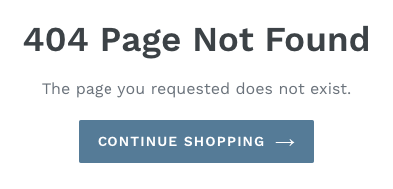
Quelle est donc la meilleure façon de masquer le produit de votre vitrine, tout en conservant l'URL active pour Google et les autres ? Retirez le produit des collections de la boutique. Si vous utilisez des collections automatiques, vous pouvez simplement ajouter une règle selon laquelle le stock doit être supérieur à 0, comme le montre l'image ci-dessous.
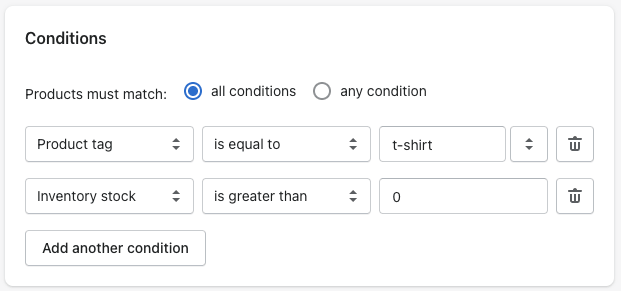
Si vous utilisez des collections manuelles, vous devrez retirer l'article de la collection manuellement. Cela peut prendre beaucoup de temps car vous devrez l'ajouter manuellement lorsque l'article sera à nouveau en stock.
Vous pouvez également utiliser une application tierce telle que Nada, qui masque automatiquement les produits épuisés et les réintègre lorsqu'ils sont disponibles.
Pour en savoir plus sur le masquage des produits épuisés sur Shopify, consultez notre article.
5. Proposer des alternatives en stock
Sur la page de détail de l'article soldé, vous pouvez montrer des produits similaires qui sont en stock et que le client peut acheter immédiatement. Il s'agit d'une excellente stratégie, en particulier si les produits soldés reçoivent encore beaucoup de trafic en provenance d'autres canaux.
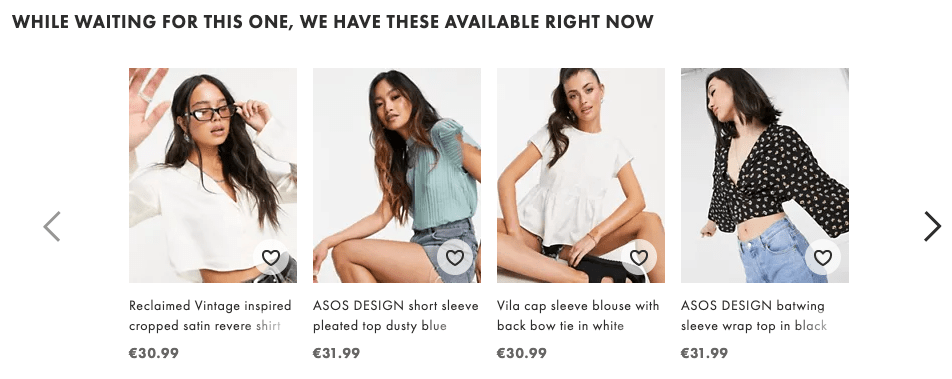
De nombreux thèmes Shopify disposent d'une section permettant d'afficher des produits apparentés, que vous pouvez donc simplement ajouter sous les détails du produit. Malheureusement, cette section ne peut pas être personnalisée en fonction des produits en stock ou non. L'idéal est d'ajuster le message comme dans l'image ci-dessus.
6. Vérifiez vos campagnes de marketing
Cela peut sembler idiot, mais vous seriez surpris de voir combien de marchands paient pour des clics menant à des produits en rupture de stock. Vous pouvez également maintenir les campagnes actives, mais assurez-vous de mettre en œuvre les recommandations n° 3 et/ou n° 5, la n° 4 étant absolument indispensable.
7. Prévoyez vos stocks
Si vous avez des produits épuisés régulièrement et plus souvent que vous ne le souhaitez, vous pouvez commencer à prévoir vos niveaux de stock. En prévoyant le moment où l'article sera en rupture de stock, vous pourrez commander un nouveau lot juste à temps. Un bon début consiste également à mettre en place une notification par courrier électronique lorsque la quantité d'un produit passe en dessous d'un certain seuil. Il existe quelques applications Shopify pour vous aider dans cette tâche.
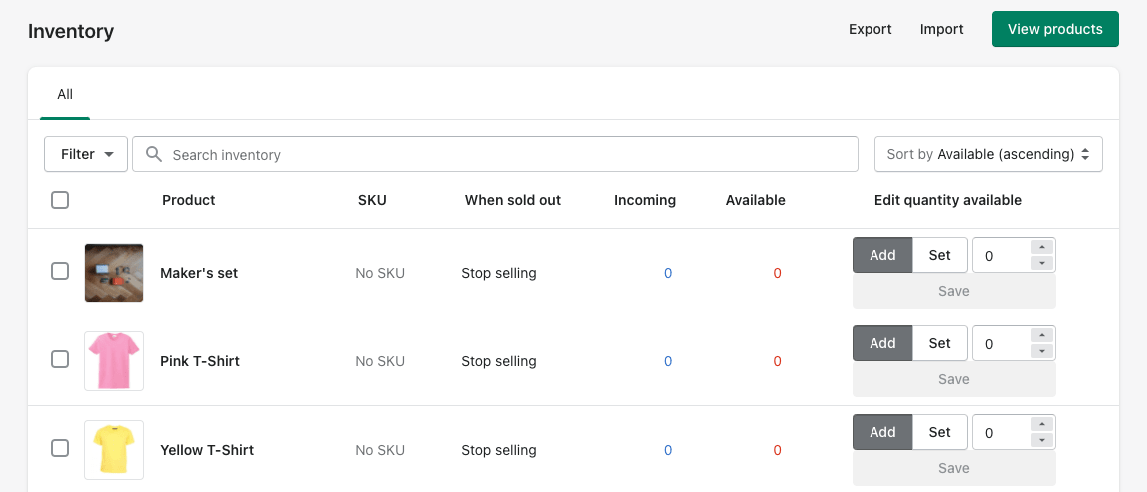
Shopify offre une vue d'ensemble de vos stocks (accessible en allant dans Store admin > Products > Inventory). Vous pouvez voir les quantités entrantes et disponibles, le comportement des produits épuisés (arrêter ou continuer à vendre), ajouter ou définir une quantité personnalisée, et exporter/importer tous les produits.
8. Utiliser l'analyse ABC des stocks
L'analyse ABC des stocks est utile pour comprendre comment gérer vos produits et leurs stocks. Quand commander des articles, combien de temps vous pouvez garder un article en rupture de stock, pour quels produits vous devez avoir un stock de réserve, etc. L'analyse divise les produits en trois catégories :
- Catégorie A - Il s'agit des produits les plus vendus, qui représentent environ 80 % de votre chiffre d'affaires. Ce sont les produits les plus importants que vous devez absolument avoir en stock en permanence. Vous devez également disposer d'un stock de réserve au cas où la demande augmenterait soudainement.
- Catégorie B - Ces produits représentent 15 % de votre chiffre d'affaires. Les produits de cette catégorie passent parfois au niveau A ou au niveau C. La plupart de vos produits appartiennent probablement à cette catégorie. Vous devriez les avoir en stock, mais vous pouvez commander de nouveaux lots juste à temps pour améliorer votre trésorerie.
- Catégorie C - Ces produits représentent 5 % de votre chiffre d'affaires. Ils peuvent être épuisés de temps à autre, car ils ne sont pas importants pour votre entreprise.

D'où le nom d'analyse ABC. Pour effectuer rapidement l'analyse ABC sur votre boutique, il vous suffit de vous rendre dans Shopify store admin > Analytics > Reports > Inventory > ABC analysis by product (analyse ABC par produit). Vous pouvez en savoir plus sur cette analyse dans cet article de Shopify.














